引言
在电脑使用过程中,系统故障或软件冲突是常见问题。这时,Windows一键还原功能成为了用户快速恢复系统至上一次稳定配置的利器。本文将详细介绍Windows一键还原的使用方法、注意事项以及相关技巧,帮助用户轻松应对系统故障。
一、什么是Windows一键还原?
Windows一键还原是一种系统备份和恢复功能,允许用户将系统恢复到之前创建的还原点。通过这种方式,用户可以避免手动重装系统或修复系统故障的繁琐过程。
二、Windows一键还原的使用方法
1. 创建还原点
在系统运行稳定时,建议用户创建还原点。以下是创建还原点的步骤:
打开“控制面板”。
点击“系统和安全”。
选择“系统”。
在左侧菜单中选择“系统保护”。
点击“创建”按钮。
为还原点命名并描述,然后点击“创建”。
等待系统创建还原点。
2. 还原系统
当系统出现问题时,可以按照以下步骤还原系统:
打开“控制面板”。
点击“系统和安全”。
选择“系统”。
在左侧菜单中选择“系统保护”。
在“系统恢复”部分,点击“打开系统还原”。
选择要还原的还原点。
点击“下一步”。
根据提示完成还原过程。
3. 使用Windows一键还原功能
部分Windows版本和电脑型号可能带有Windows一键还原功能。以下是以联想电脑为例的使用方法:
在电脑启动时,按下F12键进入启动菜单。
选择“联想一键恢复”选项。
根据提示操作,将系统恢复到创建的还原点。
三、注意事项
在使用Windows一键还原功能之前,请确保备份重要文件,以防止数据丢失。
系统还原过程可能需要较长时间,请耐心等待。
部分电脑可能需要进入BIOS设置,将启动顺序设置为从硬盘启动,才能使用Windows一键还原功能。
四、技巧
定期创建还原点,以便在系统出现问题时快速恢复。
在创建还原点时,为还原点命名并添加描述,以便于识别。
如果系统无法正常启动,可以使用Windows安装盘或U盘启动电脑,然后选择“系统还原”选项。
总结
Windows一键还原功能为用户提供了便捷的系统恢复方式,帮助用户轻松应对系统故障。通过本文的介绍,相信用户已经掌握了Windows一键还原的使用方法。在遇到系统问题时,不妨尝试使用这个功能,让电脑恢复到稳定状态。